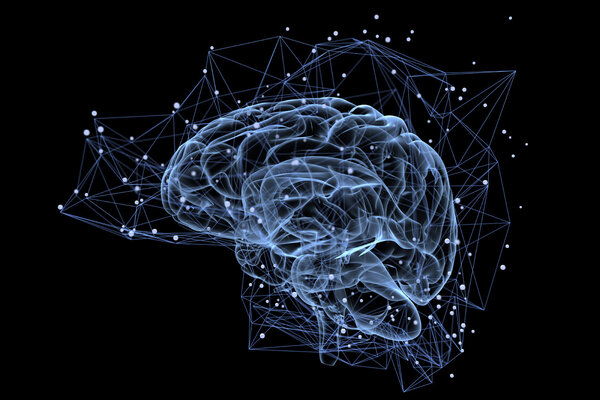电脑视觉综合症的治疗和预防
我们在使用电脑时通常会不自觉地把眼睛靠近电脑屏幕,或者身体前倾等,这些不正确的坐姿,导致我们的身体出现脊椎劳损、眼睛红肿、肌肉疼痛,严重影响了我们的身体健康。所以为了减少电脑对身体的伤害,一定要采用正确的电脑操作姿势。下面我们就从电脑的坐姿、操作来分别介绍使用电脑的正确姿势。
电脑正确的操作姿势
上身各部要保持正确姿势,包括颈部、背部,同时肩放平,自然下垂,自然曲臂,上臂与下臂成90°。操作键盘或滑鼠,尽量使手腕保持水平姿势,手掌中线与前臂中线应保持一致。
双眼要平视电脑屏幕。
下身腰部要挺直,两腿自然平放于地,大腿与小腿自然弯曲成90°。
选择有支持性椅背及扶手的电脑椅,可以给疲劳的身体一些支撑,并根据身高的需要调整合理的高度。
显示器正确设置好护眼
电脑的配件中,显示器是与人的眼睛接触最为亲密的。但是许多人没有意识到显示器的设置不当会对眼睛造成很大的危害,比如视力下降、白内障等。所以要想最大程度上地减少显示器对眼睛的伤害就必须科学合理地对其进行设置。下面我们就介绍下显示器的适当设置。
 显示器刷新率的设置。刷新率即场频,指每秒钟重复绘制画面的次数,以hz为单位。刷新率值与画面的稳定性和闪烁感紧密相关,其值越高,显示器的画面就具有稳定性,闪烁感就越小,眼睛的伤害就越小。根据研究发现,人的眼睛在刷新率达到75hz以上时,不会感到闪烁,而刷新值达到85hz以上时,就完全不会有闪烁感。因此85hz在国际上规定为无闪烁标准。大家可以检査一下自己电脑的刷新率,建议使用85hz的刷新率。
显示器刷新率的设置。刷新率即场频,指每秒钟重复绘制画面的次数,以hz为单位。刷新率值与画面的稳定性和闪烁感紧密相关,其值越高,显示器的画面就具有稳定性,闪烁感就越小,眼睛的伤害就越小。根据研究发现,人的眼睛在刷新率达到75hz以上时,不会感到闪烁,而刷新值达到85hz以上时,就完全不会有闪烁感。因此85hz在国际上规定为无闪烁标准。大家可以检査一下自己电脑的刷新率,建议使用85hz的刷新率。
可以通过肉眼判断刷新率是否合适:用眼角的余光盯着显示器,如果能够明显得感到屏幕闪烁,刷新率一般就是60hz;如果感觉不到闪烁,一般就是85hz以上了。
 显示器分辨率的设置。分辨率是定义画面解析度的标准,由每帧画面的像素数量决定。分辨率越高,显示的图像就越清晰,屏幕的清晰度越高。眼睛看屏幕会比较轻松,长时间工作也不会很疲劳。但这并不是说把分辨率设置得越高越好。目前绝大多数的分辨率已经达到了1024X768,但是对于15英寸显示器而言就不太合适,因为字迹会比较小,看起来伤害眼睛。建议将15英寸显示器的分辩率设为800X 600;将17英寸显示器的分辩率设为1024X768;将19英寸及19芡寸以上显示器的分辨率设为1280X1024。显示器的设置—定要根据具体情况来设置,否则会加重对眼睛的伤害。
显示器分辨率的设置。分辨率是定义画面解析度的标准,由每帧画面的像素数量决定。分辨率越高,显示的图像就越清晰,屏幕的清晰度越高。眼睛看屏幕会比较轻松,长时间工作也不会很疲劳。但这并不是说把分辨率设置得越高越好。目前绝大多数的分辨率已经达到了1024X768,但是对于15英寸显示器而言就不太合适,因为字迹会比较小,看起来伤害眼睛。建议将15英寸显示器的分辩率设为800X 600;将17英寸显示器的分辩率设为1024X768;将19英寸及19芡寸以上显示器的分辨率设为1280X1024。显示器的设置—定要根据具体情况来设置,否则会加重对眼睛的伤害。
将电脑屏幕的底色调整为绿色
红色和白色都是刺激眼睛的颜色,长时间盯着,容易产生眼干、眼涩、眼疲劳等症状,建议大家不要使用红色或者白色作为电脑屏幕和网页的底色。眼科专家说,绿色和蓝色对眼睛最好,能使眼睛舒畅,把电脑屏幕配置的黑白底色改成蓝色或者绿色,特别适合长时间使用电脑的人,能有效缓解眼睛疲劳,如同在蓝天绿地间使用电脑,可以愉悦心情,保护眼睛。
在桌面上左击鼠标右键或者打开控制面板的“显示”,依次点击“属性”“外观”“高级”。
从打开的“高级”对话框中,进入项目选择“窗口”。
点开“颜色”列表,再点“其他颜色”,把“色调”参数106设置为85,“饱和度”参数0设置为90,“亮度”参数240设置为205。添加到自定义颜色,选定“确定”,点击确定,直至把窗口设成绿色。然后退出设置。
打开IE浏览器,选择“工具”栏中的“internet选项”,点击右下角的“辅助功能",勾选“不使用网页中指定的颜色”,然后点击确定,退出设置。此时电脑屏幕所有网页、文件夹、文本文档的背景颜色都变成了养眼的绿色。另外,色调、饱和度和亮度的参数值,还可以根据个人的喜好作修改。
对比度的设置
显示器一般都被调节到了最高的100MAX,亮度方面至少也有30 MAX左右。这样的设置亮度太强,如果长期使用会伤害眼睛,出现视觉模糊、散光等现象。没有特殊需要,一般对比度设置在60 MAX左右,亮度在15 MAX左右就可以了。这种设置下,显示器的光强较为柔和,长时间使用不会过分伤眼。
液晶显示器的对比度与亮度的设置定义与普通显示器不同。液晶显示器对眼睛的伤害比较小,但是在对比度上最好也不要调节为MAX。只要眼睛舒适就可以, 在亮度上的调节就注意不要让屏幕泛白为宜。
注意以上5项设置都是在控制面板的显示器属性选项里进行设置,显示器本身不能进行以上设置。